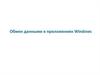Похожие презентации:
Система расчетов режима резания в САПР ТП Вертикаль
1. Презентация на тему: «Система расчетов режима резания В САПР ТП ВЕРТИКАЛЬ.»
2. Система расчета режимов резания
Приложение «Система расчетарежимов резания» предназначено
для расчета режимов
механической обработки и
вспомогательного времени на
основной переход
технологического процесса.
3. Обработка
При обработке осуществляется следующаяпоследовательность действий.
1) Рассчитываются РР для всех используемых на основном
переходе РИ.
2) Производится назначение режима обработки на основной
переход:
● из ранее рассчитанных РР определяются минимальные
значения подачи и оборотов шпинделя;
● пересчитываются РР для каждого РИ. При этом
используются минимальные значения подачи и оборотов
шпинделя, которые не рассчитываются при перерасчете;
● формируются режимы обработки на основной переход
(в строку режимов выводятся только те параметры,
результаты расчета значений которых для режимов
обработки каждым РИ совпадают
4. Последовательность работы технолога
Сформировать основной переход операциимеханообработки;
Указать режущий инструмент (при необходимости
измерительный инструмент, СОЖ);
Ввести вспомогательные параметры для расчета
режимов (припуск, срезаемый слой, …);
Вернуть результаты расчета в ВЕРТИКАЛЬ.
5. Запуск приложения
Перед запуском приложения необходимо в деревоТП добавить к операции как минимум два объекта:
● основной переход;
● применяемый режущий инструмент.
Кроме того, после ввода основного перехода
следует проверить заполнение поля Код блока
расчета (вкладка Атрибуты). В данное поле
заносится код блока обработки — набора
настроечных данных, определяющих методику расчета
режимов резания для данного перехода.
Также должен быть задан материал детали.
6.
Подготовка и запуск приложения «Система расчета режимов резания»7. Запуск расчета режимов обработки
производитсяследующими способами:
1) с помощью пункта Назначить режимы обработки
контекстного меню;
2) для основного перехода с помощью пункта:
● Добавить режимы резания контекстного меню при
одноинструментальной обработке;
● Назначить режимы обработки контекстного меню
при многоинструментальной обработке;
3) для РИ - с помощью пункта Добавить режимы
резания контекстного меню.
8. Интерфейс приложения
Главное диалоговое окно приложения. В окнеотображается информация, которую приложение
получило из активного техпроцесса и справочных баз
данных.
9. Данные используемые при расчете режимов
10. Данные используемые при расчете режимов
11. Последовательность расчета режимов резания
Расчеты проводятся по алгоритму, который определяется значением кода блокарасчета для текущего основного перехода. При этом автоматически выполняются
следующие операции:
1) считываются параметры, введенные пользователем в параметрах основного
перехода и в главном диалоговом окне приложения;
2) загружаются данные по материалу детали, оборудованию, режущему инструменту
и виду материала режущей части инструмента;
3) загружаются данные по дополнительным условиям, влияющим на расчет параметров;
4) определяется припуск, толщина срезаемого слоя и количество проходов. Если в
настройках приложения задан автоматический расчет этих параметров («галочки» в
столбце Не рассчитывать не установлены), то в окне приложения они недоступны для
редактирования;
5) на основании полученных данных рассчитываются режимы резания в соответствии
с алгоритмом, определенным в настройках приложения для выбранного блока
расчета.
12. Последовательность расчета режимов резания
Рассчитанные значения отображаются втаблице результатов главного окна
приложения.
Для сохранения результатов расчета
нажмите кнопку ОК. Приложение завершит
свою работу, а из рассчитанных параметров
обработки будет сформирована строка в
дереве ТП.
13. Расчет вспомогательного времени на основной переход
Для доступа к расчету вспомогательного временина основной переход дважды последовательно
щелкните мышью в ячейке значения переменной tv и
нажмите скрытую кнопку «…»
14. Диалоговое окно расчета вспомогательного времени на основной переход
15. Данные используемые при расчете вспомогательного времени
16. Алгоритм расчета вспомогательного времени на переход
1. Двойным щелчком мыши на нужной записи таблицы Измеряемый размер укажите размер, значениекоторого контролируется в процессе обработки.
2. В правом углу окна Характер обработки нажмите кнопку раскрывающегося списка и выберите нужный
характер обработки (или способ установки инструмента на стружку).
3. При необходимости в окне Дополнительное время на проход двойным щелчком мыши выберите записи
с условиями, влияющими на вспомогательное время одного прохода инструмента.Отмена выбора
осуществляется повторным двойным щелчком мыши на записи.
4. При необходимости в окне Дополнительное время на переход двойным щелчком мыши выберите
записи с условиями, влияющими на вспомогательное время на основной переход (условия, не зависящие
от количества прохода инструмента).
5. Нажмите кнопку Рассчитать для запуска процесса расчета. По результатам расчета приложение
заполняет поля:
● Т1 — вспомогательное время на один проход инструмента;
● Т2 — вспомогательное время, связанное с переходом (Т2=Т1×i);
● Т3 — дополнительное время на переход;
● Твс. — вспомогательное время на основной переход.
7. Для сохранения результатов расчета нажмите кнопку ОК. Полученное значение вспомогательного
времени скопируется в поле Тв главного окна приложения.
17. Настройка текущего варианта расчета режимов
Для доступа к указанным данным нажмите кнопкуДоп. сведения главного окна приложения ; откроется
окно Дополнительные сведения, представляющее
подробную информацию по текущему расчету
18. Настройка текущего варианта расчета режимов
Все данные, отображаемые в окне Дополнительныесведения, сгруппированы на двух вкладках Расчет и
Администрирование. На вкладке Расчет размещены
следующие группы сведений:
19. Настройка текущего варианта расчета режимов
Использование отладки (тестирования) позволяетполностью проконтролировать процесс расчета и быстро
обнаружить ошибки в текущем алгоритме расчета и
несоответствие или неполноту используемых данных.
Для запуска процедуры тестирования нажмите кнопку
Запустить отладку.
Тестирование выполняется пошагово для каждой
формулы, указанной в группе Расчетные формулы.
20. Настройка текущего варианта расчета режимов
Чтобы перейти к расчету по следующей формулеалгоритма, нажмите кнопку Следующая формула
Результаты расчета по формуле записываются в конец
таблицы группы Отладка. Формула, до которой
проведены все расчеты, выделяется в группе Расчетные
формулы .
Если в процессе тестирования обнаружена ошибка, не
позволяющая продолжить расчет, то детальные сведения
об ошибке и (при необходимости) соответствующий SQLзапрос указываются в окне Отладка
21. Настройка текущего варианта расчета режимов
Если требуется изменить значение какого-либопараметра в процессе отладки, нажмите кнопку
Закончить отладку, измените значение и повторно
запустите процедуру отладки.
Для отладки получения выборок данных из
пользовательских таблиц (трассировка функции
GetTableData) нажмите кнопку Отлаживать
GetTableData.
22. Настройка текущего варианта расчета режимов
Тестируя алгоритм расчета в режиме пошаговой отладки,откроется окно Выборка данных из таблиц ,в котором можно
просмотреть и выбрать данные.
Для прекращения отладки получения выборок данных из
пользовательских таблиц (трассировка функции GetTableData) нажмите
кнопку Не отлаживать GetTableData.
Для сохранения измененных параметров в текущем сеансе работы









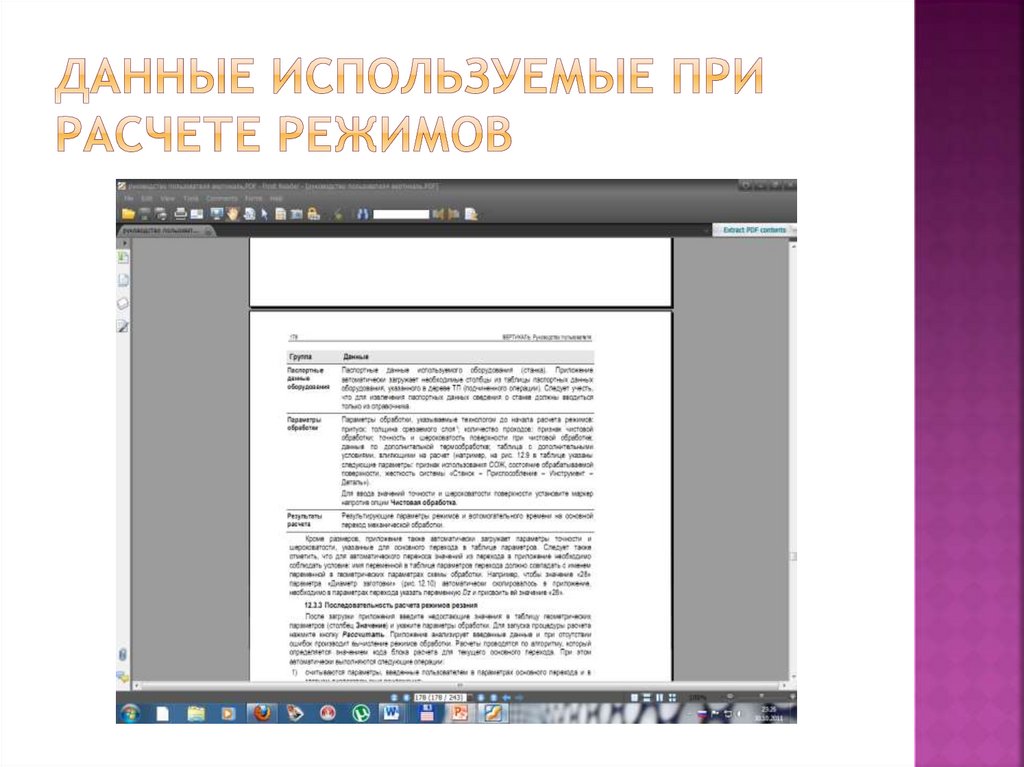


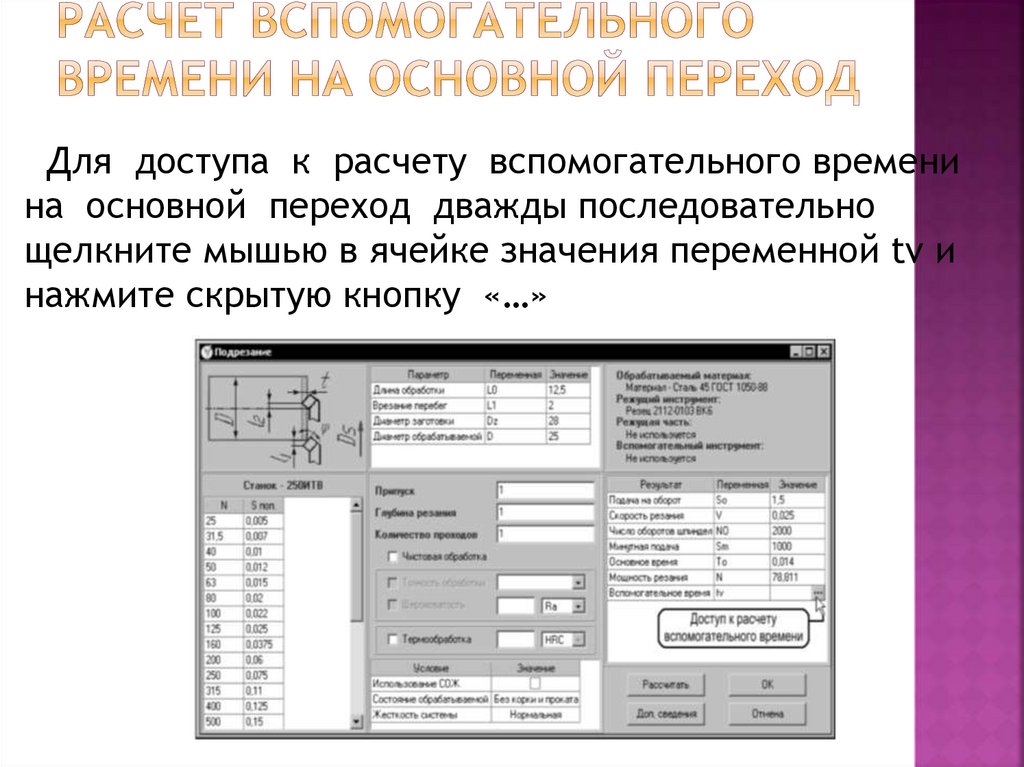
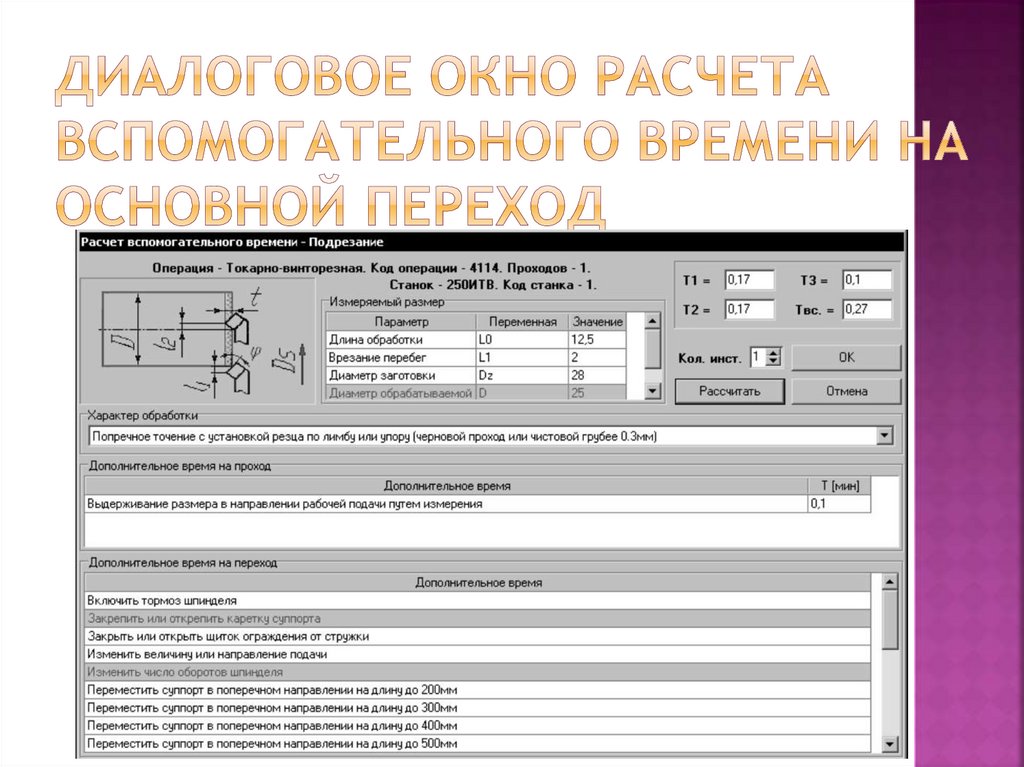







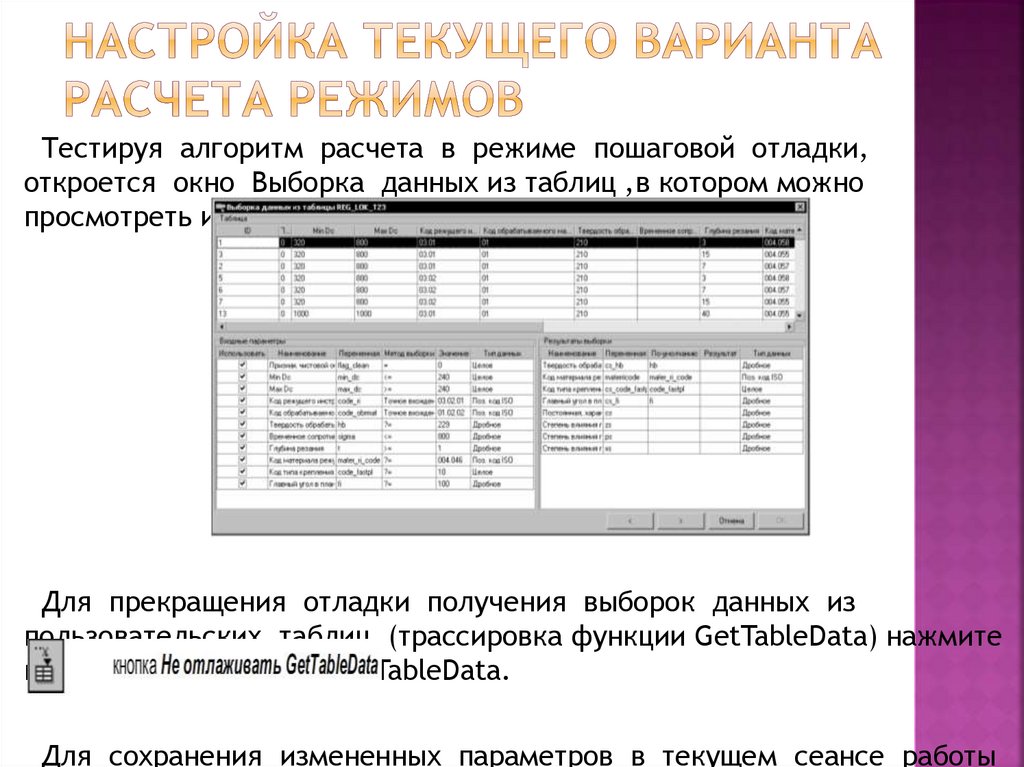
 Программное обеспечение
Программное обеспечение